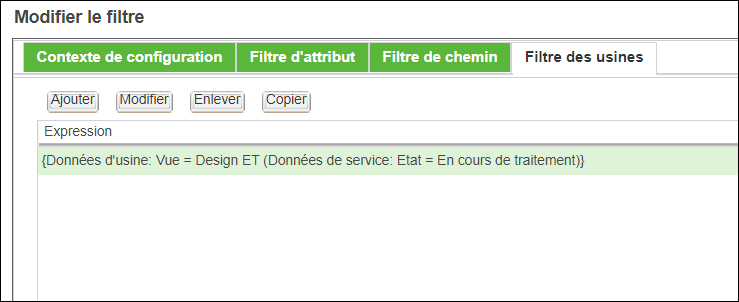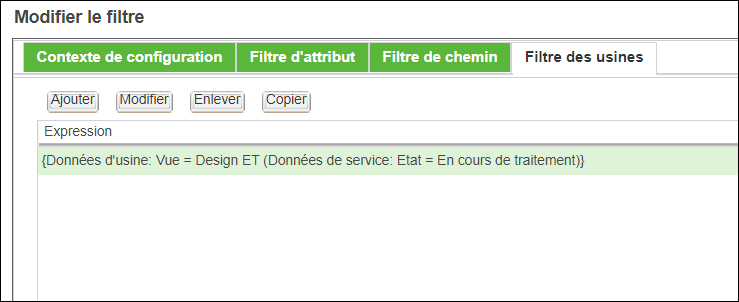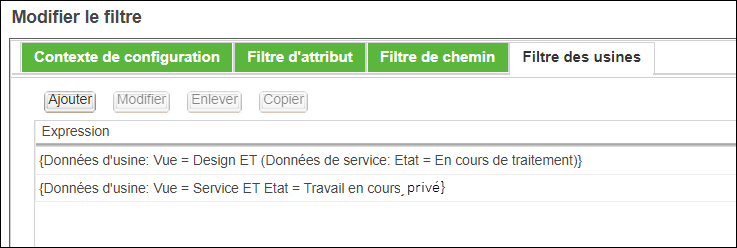Création de nouvelles expressions de filtre des usines
Les expressions permettent de limiter l'inclusion d'un article à certaines conditions. Pour en savoir plus sur les expressions, consultez la rubrique
Affectation d'expressions.
Procédez comme suit pour créer des expressions de requête d'attribut d'usine dans la boîte de dialogue Modifier le filtre :
1. Cliquez sur > . La boîte de dialogue Modifier le filtre s'ouvre.
2. Cliquez sur l'onglet Filtre des usines. La boîte de dialogue Expression de requête d'attribut d'usine s'ouvre.
| Si aucune expression n'a été définie, la boîte de dialogue Expression de requête d'attribut d'usine s'ouvre et vous pouvez définir de nouvelles expressions de requête d'attribut d'usine. Si des expressions de requête d'attribut d'usine ont été définies, elles s'affichent dans le tableau d'expressions de l'onglet Filtre des usines. Cliquez sur Ajouter pour créer une nouvelle expression de requête d'attribut d'usine. |
3. Utilisez la liste Type pour sélectionner des types de données d'usine ou de service pour l'expression de requête d'attribut d'usine. Vous pouvez sélectionner des types de données d'usine ou de service Windchill standard, et des types de données d'usine ou de service supplémentaires, définis par votre administrateur système. Les expressions de filtrage d'attributs s'appliquent aux types de données d'usine ou de service sélectionnés et à leurs sous-types.
| • Les expressions de filtre d'attribut d'usine écrites pour un type de données d'usine ou de service sélectionné renvoient uniquement des articles de ce type et de ses sous-types, même si le même nom d'attribut s'applique à d'autres types de données d'usine ou de service dans la structure des types de données d'usine ou de service. • La séquence dans laquelle les requêtes sont générées dans la boîte de dialogue Expression de requête d'attribut d'usine détermine le mode d'affichage de l'expression dans l'onglet Filtre des usines. Le système Windchill filtre la structure d'article en fonction de ces expressions. |
Les types de données d'usine ou de service pour lesquels aucune expression de filtrage des attributs n'est écrite sont toujours filtrés et non affichés dans la structure d'article.
4. Utilisez la liste Critères pour sélectionner l'attribut de filtrage. Les attributs disponibles dépendent du type de données d'usine ou de service sélectionné. Vous pouvez sélectionner des attributs Windchill standard et des attributs créés par votre administrateur système. Une expression de requête d'attribut d'usine partiellement terminée apparaît sous les listes Type et Critères.
| Vous pouvez sélectionner plusieurs attributs dans la liste Critères de l'expression de requête d'attribut d'usine. Toutes les sélections apparaissent en tant que comparaisons individuelles, dans des lignes séparées. Cliquez sur  pour supprimer des expressions. |
5. Sélectionnez un opérateur dans la liste adjacente à l'attribut. La liste des opérateurs dépend de l'attribut sélectionné pour la comparaison et peut inclure un ou plusieurs des éléments suivants :
Opérateur | Définition |
= | Egal à |
≠ | Différent de |
› | Supérieur à |
≥ | Supérieur ou égal à |
‹ | Inférieur à |
≤ | Inférieur ou égal à |
Non défini | La valeur d'attribut n'est pas définie, sa valeur est vide. |
6. Entrez une valeur d'attribut adjacente à l'opérateur.
| Les valeurs de texte sont insensibles à la casse. Utilisez les caractères génériques pour les saisies de texte (* pour une correspondance à plusieurs caractères et ? pour une correspondance à un seul caractère) dans la zone de valeur pour inclure un plus grand nombre de correspondances d'article. |
Certains attributs vous obligent à sélectionner la valeur dans une liste. Par exemple, l'attribut Etat vous oblige à sélectionner une des valeurs dans Analyse, En cours de planification ou En cours de traitement.
D'autres attributs permettent de rechercher une valeur en cliquant sur

. Par exemple, l'attribut du
Créé par permet de rechercher un utilisateur.
7. Cliquez sur Appliquer pour afficher l'expression de requête d'usine dans l'onglet Filtre des usines et poursuivre la définition des expressions de requête d'usine à l'aide de la boîte de dialogue Expression de requête d'attribut d'usine. Répétez les étapes 3 à 6 pour créer des expressions de requête d'usine supplémentaires.
ou
Cliquez sur OK pour afficher l'expression de requête dans l'onglet Filtre des usines et fermer la boîte de dialogue Expression de requête d'attribut d'usine.
8. Si vous le souhaitez, vous pouvez cocher la case Inclure les articles sans affectation d'usine, et les articles avec affectation d'usine mais sans données de service pour inclure les articles sans affectation d'usine et les articles avec affectation d'usine, mais sans données de service dans la structure filtrée.
9. Cliquez sur OK pour fermer la boîte de dialogue Modifier le filtre et filtrer la structure d'article.
Considérations
• Une relation AND existe entre les clauses mentionnées dans une expression de requête d'usine individuelle.
• Lorsqu'une expression unique est définie, un article doit satisfaire à toutes les clauses de cette expression pour apparaître dans la structure filtrée du Transformateur de nomenclature.
• Vous pouvez définir plusieurs expressions dans l'onglet. Une relation OR existe entre les expressions qui s'affichent dans l'onglet Filtre des usines.
Un article doit satisfaire à toutes les clauses d'au moins une des expressions affichées dans l'onglet Filtre des usines pour apparaître dans la structure filtrée du Transformateur de nomenclature.
La façon dont plusieurs comparaisons d'attributs et plusieurs expressions d'attribut sont jointes dans un filtre d'usine est identique pour le filtre d'attribut. Pour plus d'informations, consultez la rubrique
Utilisation de plusieurs expressions de filtre d'attribut.